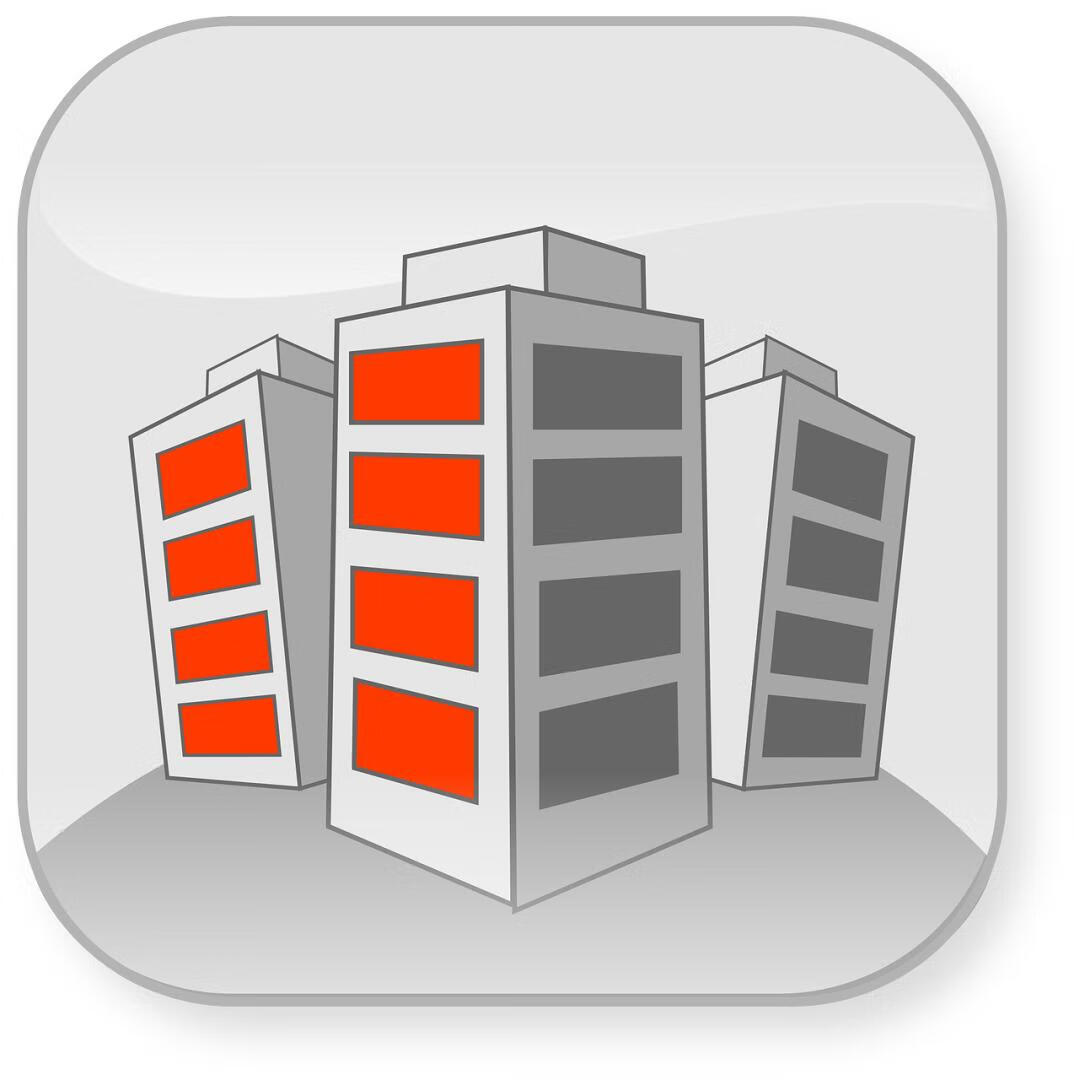自定义屏幕分辨率?看这里!显示器分辨率调节方法?了解一下!

本文目录:
一、PowerStrip档案网上是这样说的:PowerStrip是一个功能非常强悍的显示卡/屏幕功能配置工具,诸如调整桌面尺寸、屏幕更新频率、放大缩小桌面、屏幕位置调整、桌面字型调整、鼠标游标放大缩小、图形与显示卡系统资讯、显示卡执行效能调整等;而这些功能都可利用附在桌面上的Toolbar或是快速键来快速变更你的喜好。另外,此程序内建12种文字显示方式,包括繁体和简体中文,而且可支持多屏幕到9个屏幕。软件类别:国外软件 / 共享版运行环境: Win2003, WinXp, Win2000, WinNT, WinMe,Win9x二、适用条件听雪在这里就只介绍如何利用PowerStrip来设定屏幕分辨率的方法,其它的功能你可以自己一下。听雪认为,用PowerStrip来设定屏幕分辨率,可以用于以下情况:1.ATI显卡:因为ATI显卡无论是windows操作系统自带的驱动还是ATI官方的催化剂,也无论你是否你安装了官方的控制中心,都不能自定义屏幕分辨率。当然如果安装了Omega驱动的情况例外。2.nVIDIA显卡:只安装了windows系统自带的驱动,或者安装了nVIDIA官方纯驱动版但未安装控制面板的。但如果安装了控制面板则可直接自定义屏幕分辨率,就不需要用PowerStrip了。三、具体设置方法1、下载安装并注册PowerStrip;当然,你也可以去网上找PowerStrip的绿色汉化版用,就不必再花时间花银子去注册啦^_^3、运行程序后,会在任务栏下出现一个图标,右键点击图标,依次选择“显示器设定”―“设定”―“进阶时序选项...”―“自定分辨率”;3、在弹出的“自定分辨率”窗口中的“应用者定义及预设分辨率”栏中选择“预先定义”,然后在下拉列表中选择需要的分辨率,再点右下角的“新增分辨率”按钮,软件会问你是否应用自定义分辨率,选择是就可以了。如果你需要的分辨率非常特殊,在左侧的预先定义下拉列表中找不到你需要的分辨率,则可以在右侧上面的“新增分辨率”下输入你想要的分辨率,再点最下面的“新增分辨率”按钮,软件会问你是否应用自定义分辨率,选择是就可以看到效果了。原帖地址:
显示器分辨率怎么调
在电脑桌面空白处点击鼠标右键,选择屏幕分辨率,在弹出来的选项卡里选择“分辨率”选项,鼠标左键点击拖动滑块上下移动,选择需要的分辨率,点击“确定-"保留更改"即可。
液晶显示器和传统的CRT显示器,分辨率都是重要的参数之一。
传统CRT显示器所支持的分辨率较有弹性,而液晶的像素间距已经固定,所以支持的显示模式不像CRT那么多。液晶的最佳分辨率,也叫最大分辨率,在该分辨率下,液晶显示器才能显现最佳影像。
当液晶显示器呈现分辨率较低的显示模式时,有两种方式进行显示。第一种为居中显示:例如在XGA 1024×768的屏幕上显示SVGA800×600的画面时,只有屏幕居中的800×600个像素被呈现出来,其它没有被呈现出来的像素则维持黑暗。该方法较少采用。另一种称为扩展显示:在显示低于最佳分辨率的画面时,各像素点通过差动算法扩充到相邻像素点显示,从而使整个画面被充满。这样也使画面失去原来的清晰度和真实的色彩。
由于在相同尺寸的液晶显示器的最大分辨率都一致,所以对于同尺寸的液晶的价格一般与分辨率基本没有关系。
买液晶的时候千万不要只顾着看亮度对比度,而忘了看它的物理分辨率。
分辨率是指横纵向上的像素点数,单位是px。分辨率低的时候,显示屏显示的像素点少,单个像素点较大,比较粗糙。(例如640*480)。
当分辨率高的时候,显示的像素点多且小,比较精细和细腻。(例如1980*1080)简单来说就是分辨率越高画面质感越好,反之分辨率越低画面越糙.
如何设置2560x1080分辨率
电脑能够设置什么样的屏幕分辨率和刷新率不仅取决于显示器及其驱动程序,同时还取决于显卡及其驱动程序。也就是说,只有当显示器和显卡都支持某一种分辨率和刷新率模式时,操作系统才能设置出这种屏幕的分辨率和刷新率。在以上前提下,就能通过系统设置来选择需要的屏幕分辨率,如2560x1080。
电脑设置较高或更高屏幕分辨率的具体操作步骤为:
一、正确识别显示器和显卡并安装驱动:可通过硬件检测专用工具诸如鲁大师、360驱动大师之类进行检测,以确定显示器和显卡型号及对应驱动程序是否正确安装。如下图所示显卡及显示器均已正确识别,这也意味着及驱动程序业已正确安装(当然,也可尝试更新驱动程序),如果没有显示具体型号或提示没有安装驱动,则可通过360驱动大师进行识别安装。
二、设置更高屏幕分辨率模式:以WIN7为例,操作如下:
1、右击桌面空白处,单击“屏幕分辨率”;
2、单击“高级设置”,选择“列出所有模式”;
3、按系统推荐值或最佳值(一般就是最高值)设置分辨率、颜色位数和刷新率或选择需要的分辨率模式,再确定。
注意事项:
在显示器和显卡均已正确识别,以及两者驱动程序均已正确安装的前提下,就能设置两者都支持的分辨率和刷新率模式。如果系统无法设置某种分辨率和刷新率,则说明此显示模式硬件不支持,那就设置为一种硬件支持的其它分辨率和刷新率模式好了。或者,升级能够设置此模式的硬件。
怎么调整显示器分辨率
调节显示器分辨率要通过显示器自带的功能按钮进行调节。如下图:
调节方法有两种:
1、使用显示器的自动调整功能。如上图中,紫色框选"AUTO"按键.(注:不同的显示器对此功能按键的标示有所不同。)
AUTO按键的作用:激活显示器自动调整功能。通过AUTO按键,使显示器自动调整显示器画面到最佳显示器状态。包括最佳分辨率、色彩、亮度、对比度、清晰度等重要参数。
2、手动调节。通过调出显示器功能调节菜单,配合显示器其它按键,手动对显示器的各种参数进行调节。
如上图中:显示器的按键功能说明:
黄色框选”MENU“ : 调出显示器”调整功能”菜单。
方向向下的“小三角” : 控制光标向下移动。
方向向上的“小三角” : 控制光标向上移动。
“SOURCE” : 确定
“AUTO” : 激活显示器自动调整功能。
ON/off : 显示器电源开光。